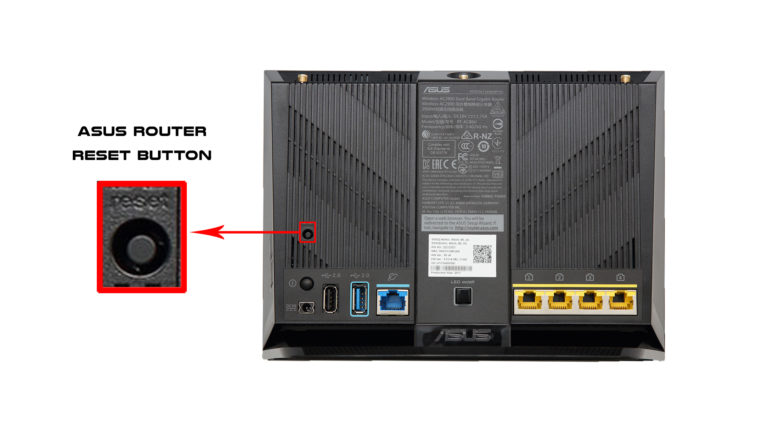Les téléviseurs nets offrent une variété de fonctionnalités utilisant une technologie intelligente avec une couleur et une clarté étonnantes pour répondre à vos besoins de divertissement. Avec une bonne connexion Internet, vous pouvez regarder vos émissions préférées sur Netflix, Hulu et d'autres sites de divertissement .
Parfois, votre téléviseur pointu peut ne pas se connecter à Internet pour diverses raisons. Voici les étapes que vous pouvez utiliser pour ajuster et fixer votre connexion Internet .

Vérifiez votre réseau sans fil
Tout d'abord, vous devez confirmer si votre routeur ou votre réseau sans fil est connecté à Internet car le problème pourrait être à la fin de votre FAI.
Vérifiez que toutes les connexions de câbles à votre routeur ou à votre passerelle sont correctement installées et qu'il n'y a pas de dommages physiques.
Le problème peut également être avec votre fournisseur de services Internet - vérifiez s'il y a un problème de réseau à partir de votre FAI.
Vous pouvez également utiliser les étapes suivantes pour confirmer votre statut Internet sur votre téléviseur Sharp:
- Appuyez sur le bouton d'accueil ou de menu de votre télécommande
- Passez à la configuration initiale.
- Appuyez sur la flèche vers le bas de votre télécommande jusqu'à ce que vous atteigniez la configuration Internet, puis appuyez sur le bouton Entrer.
- La page de configuration du réseau sera affichée.
- Descendez et cliquez sur la configuration sans fil.
Vos informations réseau Wi-Fi actuelles et votre état de connexion seront affichées. S'il n'y a pas de connexion Internet, la résistance du signal et le type de transmission seront vides.
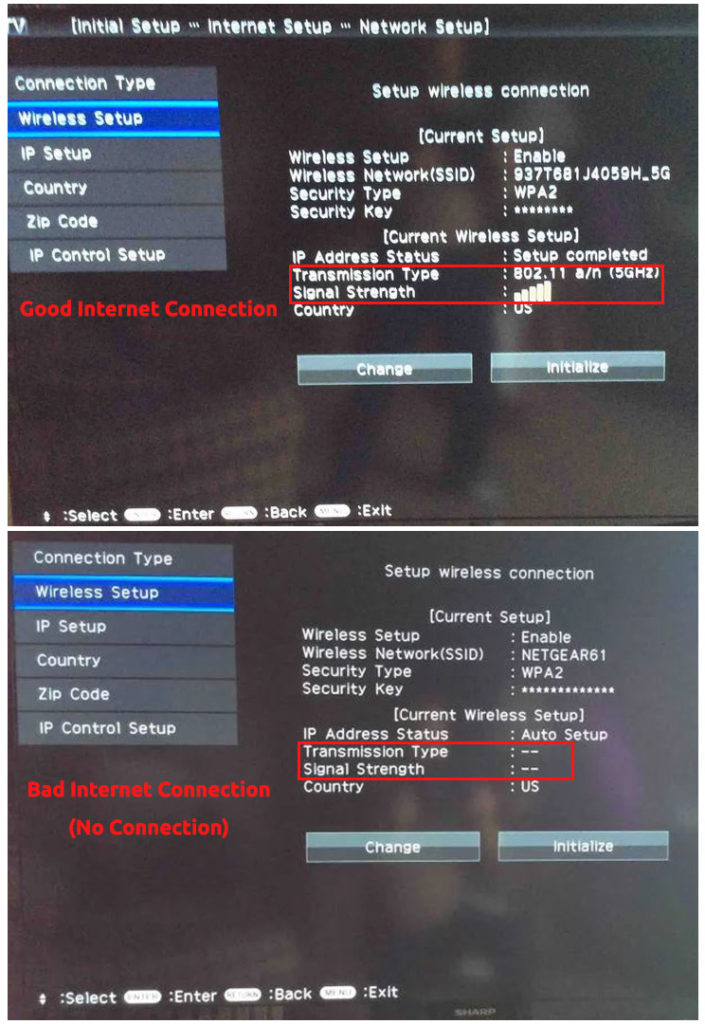
Reconnectez le téléviseur tranchant au Wi-Fi
Si vous rencontrez toujours des problèmes d'accès à Internet sur votre téléviseur tranchant, envisagez de reconnecter votre réseau sans fil.
Voici les étapes:
- Appuyez sur le bouton de menu de votre télécommande
- Ensuite, appuyez et relâchez rapidement la touche Entrée sur la télécommande pour ouvrir l'écran de configuration de la connexion
- Utilisez les télécommandes flèches pour sélectionner l'option de recherche qui analyse les réseaux Wi-Fi disponibles (vous pouvez également utiliser la configuration manuelle ou WPS pour définir Internet, mais la méthode de recherche est préférable en raison de sa facilité d'utilisation. L'ensemble manuel Up vous oblige à saisir les réseaux SSID, le type de sécurité et le mot de passe Wi-Fi )
- Appuyez sur Entrée sur la télécommande. Votre téléviseur commencera à rechercher des réseaux Wi-Fi disponibles. Tous les réseaux Wi-Fi dans la gamme seront répertoriés sur l'écran SSID.
- Choisissez le SSID préféré à l'aide des éloignements de haut en bas
- Entrez le mot de passe de votre SSID sélectionné à l'aide du clavier à l'écran qui apparaît. Une fois que vous avez saisi le mot de passe droit, passez à la touche DID et appuyez sur la touche Entrée de la télécommande
- Le clavier à l'écran se ferme ensuite, révélant une fois de plus l'écran Entrée de la clé de sécurité.
- Démarrez une connexion au réseau Wi-Fi en mettant en surbrillance le bouton Suivant à l'écran puis en appuyant sur Entrée
- L'écran de connexion sans fil établi s'ouvrira, affichant le réseau SSID, le type de sécurité et le mot de passe que vous avez entré. Si toutes les informations d'identification sont correctes, appuyez sur la touche Entrée.
Le téléviseur affichera l'écran de connexion sans fil de configuration. Cette fois, une connexion réussie est en cours. Vérifiez cela en examinant le type de transmission et les champs de résistance du signal qui doivent être remplis.
Comment connecter un téléviseur tranchant au Wi-Fi (modèles de télévision plus anciens)
Comment connecter un téléviseur tranchant au Wi-Fi (nouveaux modèles de télévision)
Réinitialiser la télévision Sharp
Il peut être vraiment frustrant d'essayer de regarder votre téléviseur intelligent pointu lorsqu'il ne peut pas accéder à Internet. La réinitialisation de votre téléviseur est l'une des étapes que vous pouvez prendre pour restaurer votre connexion réseau.
Voici les étapes:
- Débranchez votre téléviseur de la sortie murale
- Attendez au moins 60 secondes
- Branchez le cordon d'alimentation dans la prise murale
- Démarrer votre téléviseur
- Vérifiez si votre téléviseur Sharp peut accéder à Internet
Routeur de redémarrage
Votre routeur peut être déconnecté d'Internet et vous devrez peut-être le redémarrer pour retrouver la connectivité .
Voici les étapes:
- Appuyez sur le bouton d'alimentation ou débranchez le cordon d'alimentation de votre routeur.
- Attendez au moins 30 secondes
- Retournez-le ou branchez-le dans la prise électrique et attendez 30 secondes pour démarrer
- Vérifiez si votre téléviseur Sharp peut accéder à Internet
Réinitialiser le routeur
Vos paramètres personnalisés sur votre routeur peuvent affecter la connectivité Internet. En tant que tel, vous devrez peut-être réinitialiser votre routeur .
Voici les étapes:
- Gardez votre routeur branché
- Trouvez le bouton de réinitialisation à l'arrière du routeur
- Utilisez une broche ou un trombone pour maintenir le bouton pendant 30 secondes
- Relâchez le bouton et attendez que le routeur puisse revenir
- Vérifiez si votre téléviseur Sharp peut accéder à Internet
Utilisez un autre serveur DNS
La modification du serveur DNS peut vous aider à restaurer votre connexion et vous donner accès à vos sites préférés et aux services de streaming. Pour configurer une nouvelle adresse de serveur DNS sur votre TV Sharp, simplement:
- Accédez à votre menu TV> Configuration initiale> Configuration Internet> Configuration du réseau> Configuration IP
- Sélectionnez Modifier pour modifier vos paramètres IP
- Votre téléviseur doit toujours obtenir une adresse IP automatiquement. Une fois que vous avez sélectionné l'affectation automatique d'adresse IP, cliquez sur Suivant
- Les paramètres du serveur DNS apparaîtront. C'est ce que nous voulons changer. Ainsi, lorsqu'on vous demande d'obtenir automatiquement DNS, sélectionnez Non. Maintenant, il vous suffit de saisir certaines adresses de serveur DNS tierces. Vous pouvez choisir entre Google, OpenDNS, CloudFlare et divers autres serveurs DNS.
- Redémarrez votre téléviseur
- Vérifiez si votre téléviseur intelligent pointu peut accéder à Internet
Vérifier les interférences
L'interférence des appareils environnants peut également entraîner des problèmes de réseau. Des appareils comme un récepteur de son surround, des ventilateurs ou des téléphones portables peuvent interférer avec votre téléviseur ou votre routeur.
Lecture recommandée :
- TCL TV connecté au Wi-Fi mais pas d'accès Internet (9 façons de restaurer la connexion Internet)
- Toshiba TV connecté au Wi-Fi mais pas d'accès Internet (façons de restaurer la connexion Internet)
Essayez de désactiver un appareil à la fois pour identifier l'unité qui interfère avec votre réseau. Une fois terminé, déplacez-le plus loin du téléviseur.
Réinitialiser l'usine Sharp TV
Parfois, les problèmes de connexion Internet peuvent résulter de paramètres que vous ne connaissez pas ou d'autres problèmes opérationnels.
L'exécution d'une réinitialisation d'usine peut résoudre ces problèmes car il renvoie le téléviseur à ses paramètres par défaut. Cela signifie que toutes vos informations et données, y compris vos préférences, seront supprimées.
Vous pouvez réinitialiser l'usine de votre téléviseur Sharp en utilisant deux méthodes:
- a) Réinitialisation dure - en utilisant les boutons de télévision
- b) Réinitialisation logicielle - en utilisant le menu à l'écran
Pour réinitialiser dur, débranchez votre téléviseur à partir du cordon d'alimentation
- Appuyez et maintenez le bouton du canal vers le bas et le bouton d'entrée
- Ce faisant, branchez simultanément le cordon d'alimentation.
- Continuez à appuyer sur les boutons jusqu'à ce qu'il se retourne.
- Utilisez la télécommande pour accéder au menu Mode Service
- Sélectionnez la réinitialisation d'usine dans le menu.
- Appuyez sur le bouton Entrée de la télécommande, la réinitialisation commencera
Remarque: La procédure et les combos de bouton pour réinitialiser dur peuvent varier en fonction du modèle. Vous pouvez trouver des informations pour votre modèle dans le manuel d'utilisation.
Comment réinitialiser dur un téléviseur pointu (modèles plus anciens)
Comment réinitialiser dur un téléviseur tranchant (nouveaux modèles Android)
Pour réinitialiser en douceur, allumez votre téléviseur
- À l'aide de la télécommande, appuyez sur le bouton Menu
- Faites défiler vers le bas et cliquez sur l'option de configuration
- Cliquez sur la réinitialisation, puis appuyez sur le bouton Entrer sur la télécommande
- Entrez le mot de passe si vous êtes invité
Sélectionnez l'option oui, puis appuyez sur Entrée sur la télécommande.
Remplacer le routeur
La plupart des routeurs ont une durée de vie d'environ cinq ans . Votre routeur Wi-Fi peut avoir épuisé sa capacité de travail ou peut être dépassé. Cela peut entraîner des attelles de connexion Internet , le remplacement de votre routeur est donc la meilleure option.
Conclusion
La résolution des problèmes de connectivité réseau dans le téléviseur net peut être éprouvante et lourde. Les conseils ci-dessus peuvent atténuer considérablement le stress, les tracas et les coûts qui s'accompagnent de problèmes de connectivité Internet dans votre téléviseur pointu.